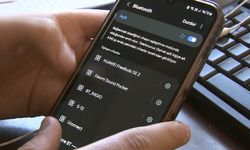Siri, Apple cihazlarında yaygın olarak kullanılan güçlü bir sanal asistandır, ancak zaman zaman ses tanıma veya "Hey Siri" işlevlerinde sorunlar ortaya çıkabilir. Bu gibi durumlarda, Siri'yi sıfırlamak ve yeniden ayarlamak genellikle sorunları çözebilir ve performansını artırabilir. iPhone, iPad veya Mac'inizde Siri'yi sıfırlamanın kolay adımlarını izleyerek, sesinizi daha iyi tanımasını ve doğru şekilde tepki vermesini sağlayabilirsiniz. Bu rehberde, Siri'yi nasıl sıfırlayacağınızı adım adım öğreneceksiniz, böylece Apple cihazlarınızda bu güçlü sanal asistanı daha verimli bir şekilde kullanabilirsiniz.
Siri Nasıl Sıfırlanır?
Siri, Apple cihazlarında günlük yaşamı kolaylaştıran önemli bir araçtır. Ancak bazen ses tanıma veya "Hey Siri" işlevlerinin çalışmaması gibi sorunlarla karşılaşabilirsiniz. Neyse ki, Siri'yi sıfırlayarak bu tür sorunları çözebilir ve sesinizi daha iyi tanımasını sağlayabilirsiniz. İşte iPhone, iPad ve Mac'inizde Siri'yi nasıl sıfırlayacağınıza dair adımlar:
iPhone veya iPad'inizde Siri'yi Sıfırlama:
- Ayarları Açın: iPhone veya iPad'inizde Ayarlar uygulamasını başlatın.
- Siri ve Arama Ayarlarına Girin: Ayarlar'da aşağı kaydırın ve Siri ve Arama seçeneğini bulun.
- Dinle Ayarını Kapatın: Üstteki Dinle ayarına dokunun ve Kapalı seçeneğini seçin.
- Yeniden Ayarlayın: Birkaç saniye bekledikten sonra, "Hey Siri" veya "Siri" veya "Hey Siri" seçeneğini açın. Siri'yi sıfırdan ayarlamak için ekrandaki talimatları izleyin.
Mac'inizde Siri'yi Sıfırlama:
- Sistem Ayarları'nı Açın: Mac'inizdeki Apple logosuna tıklayın ve Sistem Ayarları'nı seçin.
- Siri ve Spotlight Ayarlarına Girin: Siri ve Spotlight seçeneğini bulmak için sol kenar çubuğundan seçin.
- Siri'yi Kapatın ve Açın: Sağ üst köşedeki Siri'ye Sor ayarını kapatın, ardından bir onay penceresi gördüğünüzde Kapat'ı seçin. Birkaç saniye bekledikten sonra, Siri'ye Sor seçeneğini tekrar açın.
- Yeniden Ayarlayın: Dinle ayarını "Siri" veya "Hey Siri" olarak ayarlayın ve Siri'yi sıfırdan ayarlamak için ekrandaki talimatları izleyin.
Siri'yi sıfırladıktan sonra, sesinizi tanımasını sağlamak için beş cümleyi tekrarlayarak yeniden eğitin. Ardından, Siri'yi normalde kullandığınız gibi sorunsuz bir şekilde kullanabilirsiniz. Bu adımları izleyerek, Siri'nin performansını artırabilir ve Apple cihazlarınızda sorunsuz bir şekilde çalışmasını sağlayabilirsiniz.